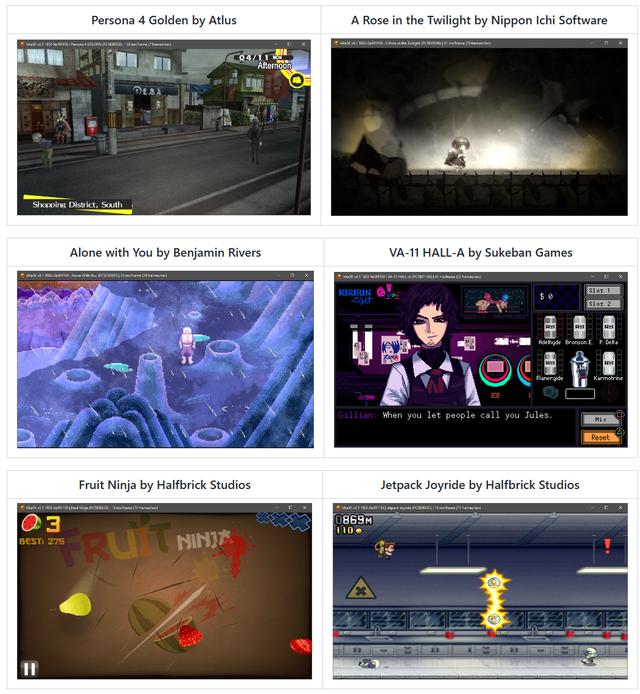deepin操作系统安装条件(国产操作系统deepin安装教程详解)
最新版本的deepin15.7可谓美观之至,在我们试体验过后,感觉效果还不错,可以用作代替windows办公用的系统。那么安装简单吗?今天小编就把安装步骤一个个的还原给大家!
首先,在深度官网下载最新版本的deepin,下载后是ISO文件,可以直接刻到U盘、光盘,或放到电脑上,和WINDOWS安装基本一样。通过U盘或光盘安装什么的在此就不多说了。

无论通过何种方法,进到安装界面就是上图中这样,我们选择第一个install deepin.

接下来是一个语言选择界面,选择所用的语言,点击下一步即可。在此过程中基本只需要点下步选择就行。

之后按要求填写用户名和密码。系统默认带有root权限,这个用户只是自己平时用的,权限没有root高。在使用过程中可以通过命令sudo su更改权限,在需要的时候。
之后会出现一个选择时区的界面,默认是上海,国内一般默认就行,如需要更改,可用鼠标点击选择自己所在的时区位置。

在选择时区之后,会出现安装位置,就是系统安装到什么地方,由于小编是在虚拟机上安装试用,所以默认选择了简单,就用一个盘是设的40G,进行安装。安装这个系统至少需要10G以上空间。

在设置好安装位置后,就出现了安装界面,这时只需要等就行了。

大约需要10分钟左右,机器配置好点可能会快一些。就出现安装成功的提示界面。系统安装完成,之后就是进入系统体验。

在进入系统时会提示让你选择普通模式还是特效模式,普通模式反应会快一点,特效好像会卡一点,在虚拟机上,在正常电脑上应该都可以。这个选择之后是可以在系统设置中改变的。

在进入系统后,也会提示选择显示模式,一个是高级模式,就是上图类似WINDOWS界面,一个是经典模式,就是进去后模式的界面。到此,系统安装完成,拿去安装盘,可以去体验国产的linux版本了。希望深度能坚持下去,很看好这个系统
,免责声明:本文仅代表文章作者的个人观点,与本站无关。其原创性、真实性以及文中陈述文字和内容未经本站证实,对本文以及其中全部或者部分内容文字的真实性、完整性和原创性本站不作任何保证或承诺,请读者仅作参考,并自行核实相关内容。文章投诉邮箱:anhduc.ph@yahoo.com